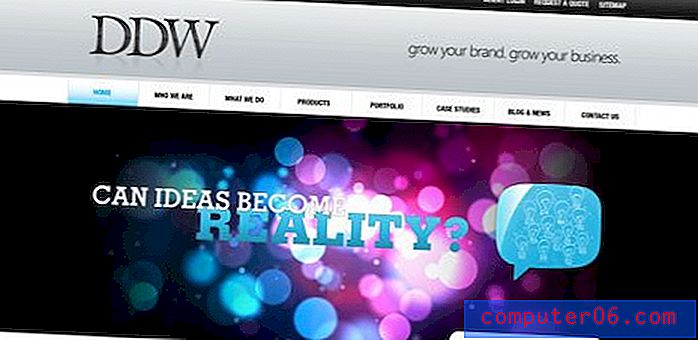Cómo hacer que todas las filas tengan la misma altura en Excel 2010
Es posible que ya sepa que puede cambiar el alto de una fila en Microsoft Excel 2010, pero puede ser tedioso cuando necesita cambiar el alto de cada fila en su hoja de cálculo. Afortunadamente, si está haciendo que cada fila tenga la misma altura, hay una manera mucho más rápida de hacerlo.
Nuestra guía a continuación le mostrará cómo seleccionar toda su hoja de cálculo y luego cambiar simultáneamente la altura de cada fila para que tengan la misma altura. Esto funcionará independientemente de si las filas ya tienen la misma altura o si cada fila tiene una altura diferente.
Establecer todas las filas a una altura en Excel 2010
Otra opción para cambiar automáticamente la altura de cada fila es usar la opción Ajuste automático de altura de fila. Este artículo fue escrito para Excel 2013, pero las instrucciones son las mismas para Excel 2010. El uso de la opción Ajustar altura de fila automáticamente cambiará el tamaño de las filas según los datos que contengan. Esta es una opción más preferible cuando tiene filas que contienen diferentes alturas de datos.
Paso 1: abra su hoja de cálculo en Excel 2010.
Paso 2: haga clic en el botón en la esquina superior izquierda de la hoja de cálculo, entre 1 y A, para seleccionar todas las filas y columnas de la hoja de cálculo. Es el botón señalado en la imagen a continuación. Si solo desea cambiar la altura de algunas de sus filas, deberá seleccionar esos números de fila en el lado izquierdo de la hoja de cálculo.

Paso 3: haga clic derecho en una de las filas seleccionadas, luego haga clic en la opción Altura de fila .
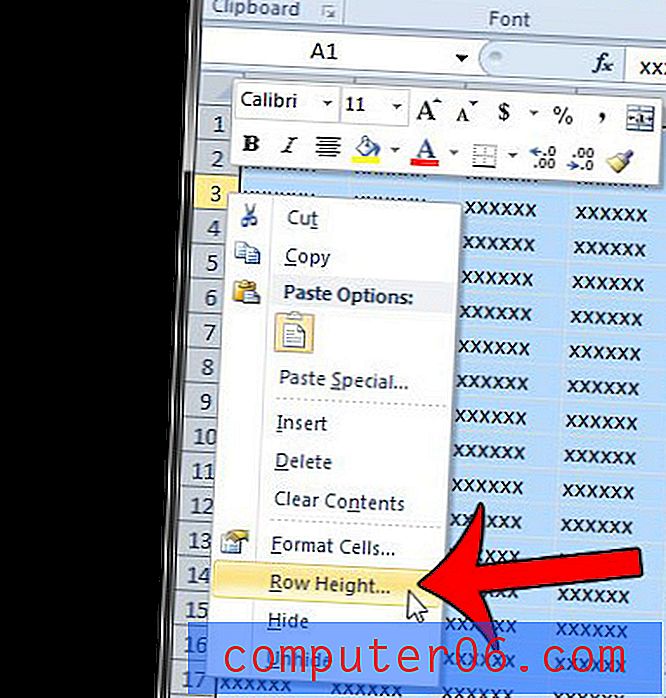
Paso 4: Ingrese el valor de altura de fila deseado en el campo, luego haga clic en el botón Aceptar . Tenga en cuenta que la unidad de medida para la altura de la fila está en puntos, una unidad de medida desconocida para muchas personas, por lo que es posible que deba probar algunos tamaños diferentes hasta que encuentre uno que sea apropiado para sus necesidades.
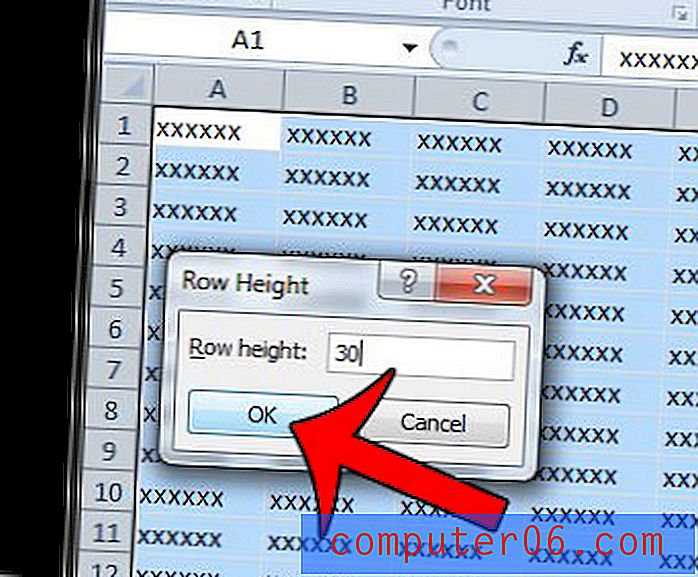
¿Su hoja de cálculo contiene muchos formatos no deseados, y prefiere comenzar con una pizarra limpia? Esta guía le mostrará cómo borrar el formato de celda en Excel 2010.